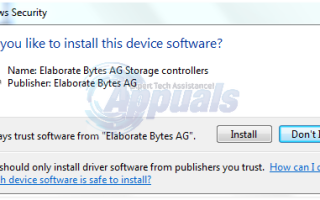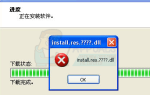Файл ISO (файл с расширением .iso) — это, в основном, образ диска — полная и виртуальная копия реального CD или DVD. Файл ISO — это практически все содержимое CD или DVD, скопированное и сжатое в один файл, и этот файл не исполняется, по крайней мере, не регулярно. Чтобы вы могли получить доступ к данным, хранящимся в файле ISO, вам необходимо «смонтировать» их. Под монтированием файла ISO понимается, что ваш компьютер обманчиво воспринимает его как настоящий физический CD или DVD, заставляя его начать читать, и как только он будет прочитан вашим компьютером, вы сможете получить доступ к информации, хранящейся на нем.
Монтирование файла ISO не совсем простая операция — по крайней мере, в старых версиях операционной системы Windows — и может быть немного загадочным для начинающих пользователей Windows, которые никогда раньше не сталкивались с файлом ISO. Однако все, что вам нужно знать, это то, что вы вполне можете обмануть свой компьютер, думая, что виртуальный файл — это фактически физический CD или DVD со всеми его единицами и нулями.
В Windows 7 и Vista:
Windows 7 и Vista, в отличие от их преемников (подробнее об этом позже!), Не имеют встроенных средств монтирования файлов ISO, которые пользователи могут использовать и использовать. Поскольку это так, пользователи Windows 7 и Vista должны использовать стороннюю программу для монтирования файлов ISO — такую программу, как Виртуальный CloneDrive. Виртуальный CloneDrive это программа, которая в основном создает пару виртуальных приводов CD / DVD на вашем компьютере с Windows 7 или Vista и позволяет вам затем монтировать файлы ISO (или файлы CCD, DVD, IMG, UDF или BIN, в этом отношении) на эти виртуальные диски. Чтобы смонтировать файл ISO, используя Виртуальный CloneDrive, вам нужно:
Идти Вот и скачать Виртуальный CloneDrive. Откройте установочный файл для утилиты. Выберите Полная установка, нажмите на следующий и следуйте инструкциям на экране для установки утилиты. Если вы получили подсказку об оборудовании / безопасности, нажмите Хорошо.
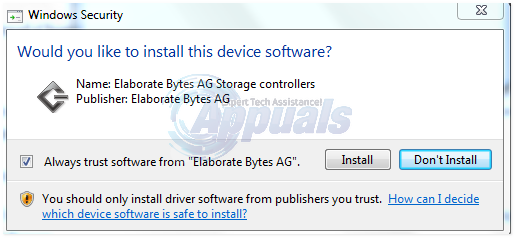
Если попросить запустить снова твой компьютер, запустить снова. однажды Виртуальный CloneDrive установлен, вы сможете увидеть виртуальные приводы CD / DVD вместе с вашим проводник Виндоус.

к крепление файл ISO после установки Виртуальный CloneDrive, просто дважды щелкните по ISO-файлу, щелкните правой кнопкой мыши на одном из виртуальных приводов CD / DVD, созданных утилитой, наведите курсор мыши на Виртуальный CloneDrive, нажмите на Mount …, перейдите в каталог, где хранится файл ISO, выберите файл ISO и смонтируйте его. к размонтировать файл ISO, щелкните правой кнопкой мыши виртуальный привод CD / DVD, на котором он смонтирован, наведите курсор мыши на Виртуальный CloneDrive и нажмите на Размонтируйте.
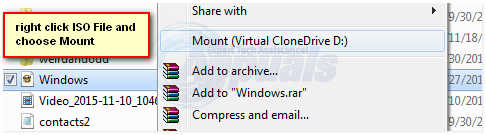
Пользователи Windows 7 и Vista также могут использовать Панель управления виртуальным CD-ROM — часть бесплатного программного обеспечения, созданного и распространяемого самой Microsoft — для монтирования файлов ISO. Однако следует отметить, что утилита монтирования ISO от Microsoft довольно старая и что большинство опытных пользователей Windows 7 и Vista предпочитают Виртуальный CloneDrive через Microsoft Панель управления виртуальным CD-ROM.
Если вы хотите установить дополнительные ISO. Откройте панель Virtual CloneDrive и измените количество дисков.
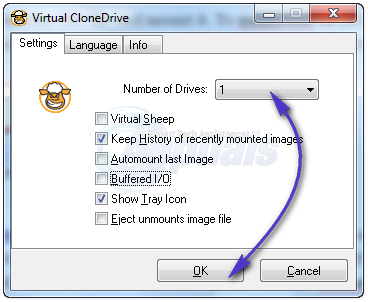
Смонтируйте ISO на Windows 8 и 10:
К счастью для пользователей Windows 8 и 10 — самой последней и лучшей на рынке операционных систем Windows, Microsoft решила добавить встроенные возможности монтирования ISO в последние версии своей чрезвычайно популярной операционной системы.
Windows 8 и 10 могут монтировать ISO-файлы по умолчанию без помощи сторонних программ. Все, что вам нужно сделать, чтобы крепление ISO-файл на компьютере под управлением Windows 8 или Windows 10 дважды щелкните файл ISO или щелкните его правой кнопкой мыши и выберите гора. Файл ISO будет отображаться как CD / DVD в проводник Виндоус. к размонтировать смонтированный файл ISO, все, что вам нужно сделать, это щелкнуть правой кнопкой мыши на нем в проводник Виндоус и нажмите на выталкивать, это именно то, что вы бы сделали, чтобы сигнализировать компьютеру об извлечении физического CD / DVD, как только вы закончите его использовать.
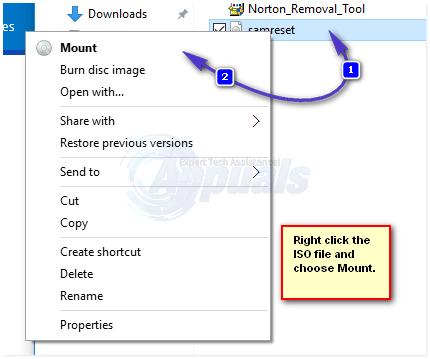
Вы также можете крепление ISO-файл в Windows 8 и Windows 10, открыв Windows PowerShell набрав в нем следующую команду и нажав Войти:
Mount-DiskImage -ImagePath «Полный путь к ISO-файлу»
Убедитесь, что вы замените Полный путь к ISO-файлу с фактическим путем файла ISO, который вы хотите крепление. Кроме того, не удаляйте кавычки; они являются частью команды.
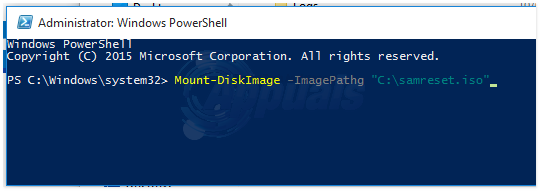
Вы также можете размонтировать ISO-файл в Windows 8 и Windows 10, щелкнув правой кнопкой мыши на Стартовое меню кнопка, чтобы открыть Меню WinX, нажимая на Командная строка (администратор) открыть надземный Командная строка, набрав следующую команду в Командная строка и нажав Войти:
mountvol DriveLetter: / d
замещать DriveLetter с буквой привода CD / DVD, назначенной смонтированному файлу ISO (F: — например). Последняя команда будет выглядеть примерно так:
mountvol F: / d